چگونه کامپیوتر را با کلیدهای میانبر خاموش کنیم

البته، هر زمان که میخواهید رایانه خود را خاموش کنید، میتوانید منوهای رایانه خود را برای یافتن گزینه خاموش کردن پیمایش کنید (و این ممکن است بسته به نحوه استفاده از رایانه خود ایده خوبی باشد). اما میانبرهای صفحه کلید سریعتر، یادگیری آسانتر هستند و حتی میتوانند به شما کمک کنند در صورت کار نکردن ماوس، مشکلات خاصی را برطرف کنید.
در اینجا نحوه خاموش کردن رایانه خود با میانبرها در ویندوز 10 و ویندوز 11 آورده شده است.
چگونه کامپیوتر را با میانبرهای صفحه کلید خاموش کنیم
مرحله ی 1: در صورت امکان، برنامه هایی را که در حال حاضر باز هستند، ببندید. این کاملا ضروری نیست، اما ایده خوبی است. حداقل باید از همه برنامه ها خارج شوید و در صفحه شروع ویندوز باشید تا این کار انجام شود.
گام 2: در صورت لزوم، مطمئن شوید که کلید FN روی صفحه کلید شما روشن است. معمولاً یک چراغ نشانگر وجود دارد که روشن یا خاموش بودن آن را نشان می دهد. کلید FN باید فعال باشد تا این میانبر کار کند.
مرحله 3: مطبوعات جایگزین + F4. این باید بلافاصله یک منوی خاموش شدن را در رایانه شما باز کند. اگر می خواهید ویندوز 10 را در سریع ترین زمان ممکن با صفحه کلید خود خاموش کنید، کافی است فشار دهید وارد کلید و ویندوز بسته می شود و در صورت نیاز به روز می شود.
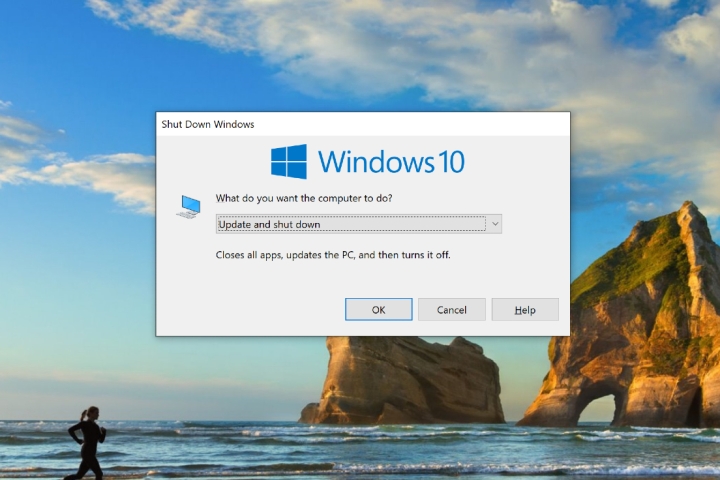
مرحله 4: اگر می خواهید رایانه خود را به حالت Sleep قرار دهید، می توانید از آن استفاده کنید بخش کلید پلاس فلش برای رفتن به منوی کشویی و چرخش در میان گزینه های آنها، اگر بتوانید از ماوس نیز استفاده کنید، ممکن است آسان تر باشد. منو شامل گزینه ای است یک رویابطور خودکار من در حال راه اندازی مجدد هستمو تغییر کاربر. انتخاب کنید و انتخاب کنید باشه برای شروع
به یاد داشته باشید که Sleep یک حالت کم مصرف است که کارهایی را که ویندوز انجام میداد ذخیره میکند تا هنگام راهاندازی نسخه پشتیبان به سرعت دوباره به آن دسترسی پیدا کنید. این راهی برای صرفه جویی در زمان است، به خصوص در ماشین های کندتر.
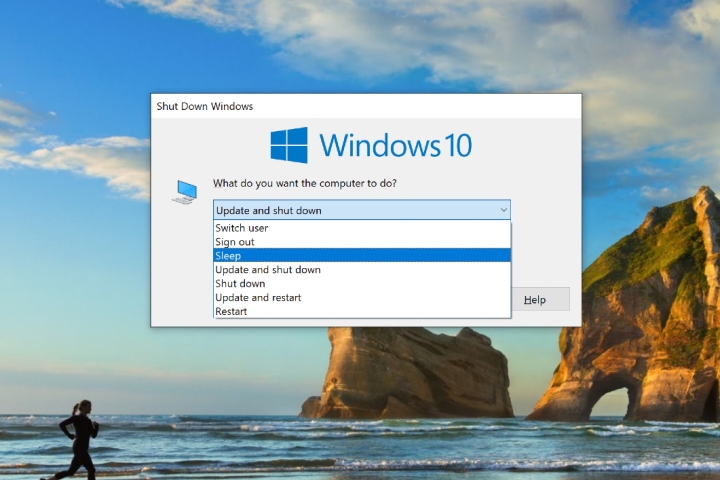
مرحله 5: برای گزینه جایگزین، همچنین می توانید فشار دهید من دارم برنده میشم (کلید ویندوز) + ایکس. با این کار منوی سیستم باز می شود. از آن استفاده کنید فلش کلیدها را برای اسکرول کردن به گزینه های پاور انتخاب کنید، سپس روشی را که می خواهید برای قرار دادن ویندوز در حالت خواب یا خاموش کردن استفاده کنید، انتخاب کنید. این از نظر عملکردی همان گزینه است – رابط فقط کمی متفاوت است.
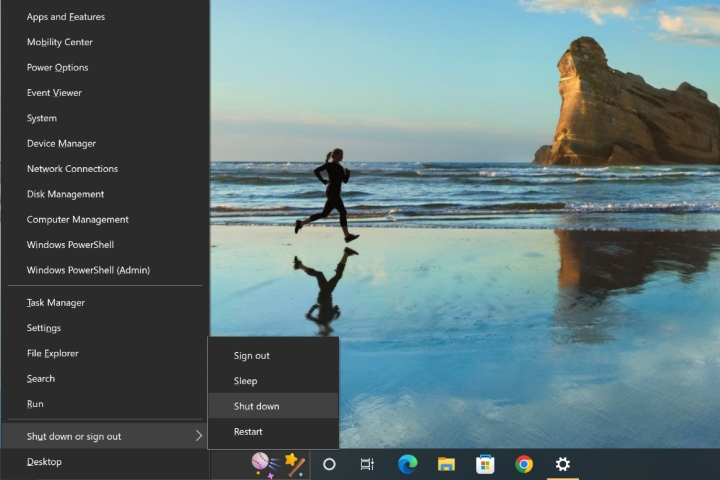
اگر صفحه کلید پاسخ نمی دهد چه؟
اگر رایانه شما به حدی منجمد شده است که نمی توانید از هیچ فرمان صفحه کلید استفاده کنید، باید آن را به اجبار راه اندازی مجدد کنید. دفترچه راهنما را فشار داده و نگه دارید قدرت روی رایانه تا زمانی که به طور کامل خاموش شود. در حالی که توصیه نمی شود این کار را هر بار که می خواهید رایانه خود را خاموش کنید، انجام دهید، اگر مشکلی وجود داشته باشد و سایر کنترل ها ثابت باشند، به خوبی کار می کند … اگرچه شما همچنین می خواهید به ته مشکل بپردازید.
من فکر کردم از Alt + F4 برای بستن برنامه ها در ویندوز استفاده می شود؟
دستور Alt + F4 یک ترکیب گسترده است که برای اهداف خاموش کردن استفاده می شود. اگر در حال حاضر در برنامه ای هستید و سعی می کنید از Alt + F4 استفاده کنید، در صورت امکان بلافاصله برنامه را می بندد. اما وقتی برنامهها بسته یا کوچک میشوند و شما در صفحه شروع ویندوز هستید، در عوض منوی Shut Down PC را برای شما نمایش میدهد تا از آن استفاده کنید. این یکی از دلایلی است که باید قبل از شروع برنامه ها را ببندید.
چرا هیچ گزینه خواب در ویندوز 10/11 وجود ندارد؟
باید وجود داشته باشد، اما اگر گزینه خواب شما از منوی استارت حذف شده است، احتمالاً به دلیل یک اشکال است. گاهی اوقات برخی بهروزرسانیها یا تغییرات ویندوز، گزینه خواب را غیرفعال میکنند، حتی اگر نباید اینطور باشد. خوشبختانه می توانید دوباره آن را روشن کنید.
مرحله ی 1: هدایت به صفحه کنترل. اگر مطمئن نیستید کجاست، آن را جستجو کنید.
گام 2: قابل اعتماد و متخصص بخش Hardware and Sound *، سپس *Power Options را انتخاب کنید.
مرحله 3: انتخاب کنید انتخاب کنید که دکمه پاور چه کاری انجام دهد.
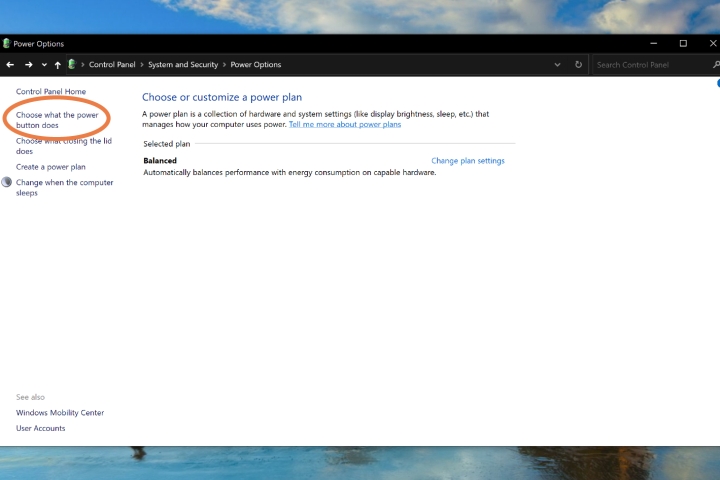
مرحله 4: به پایین پنجره که در آن خواهید دید نگاه کنید تنظیمات خاموش کردن. مطمئن شوید که یک رویا تنظیم تایید شده است اگر آن را بررسی نکنید، در منوی پاور ظاهر نمی شود، بنابراین ممکن است در حال حاضر نتوانید آن را پیدا کنید.
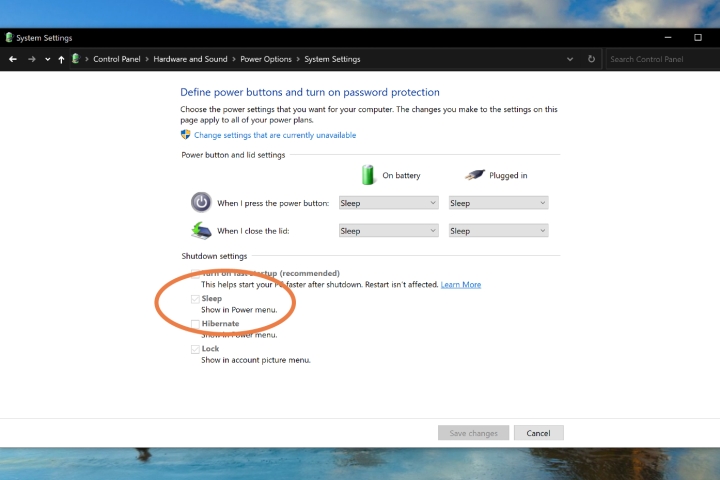
اگر هنوز ویندوز 11 را ارتقا ندادهاید، راهنمایی داریم که به برخی از سوالاتی که ممکن است در مورد اینکه آیا ارزش تغییر در حال حاضر را دارد یا خیر پاسخ میدهد.
توصیه های سردبیران
